どんな画面
基本はテキストエディタですが、設定によって表示が変わります。
まずは、シナリオモード
基本”○”を入れれば自動で柱を認識してくれます。
普通に文字を書けばト書きと認識しインデントしてくれます。
「」をつければセリフとして認識してくれます。
たったこれだけですが、wordで書くより格段に楽なのです。
設定で多少O’s editorに近づくと思いますが、完全に無理です。また手間が結構かかります。
以下の画面基本文字入力と改行しかしていません。
※インデントのためわざわざ空白を入力せずです。
以下の文書をコピペするとこうなります。
—————————-
○柱1
ト書き
セリフ「これはいい」
○柱2
—————————-
これだけで使いたくなりませんか?
台本モードもあります
先ほどのシナリオモードのものを下にあるタブをクリックしただけです。
画面はこんな感じです。
このまま印刷すれば台本としても使えます。
でも最終的にはwordに持って行きたい
っていうニーズありますよね。
wordで納品、応募もあります。
そんな時でも大丈夫です。
整形してコピーを使えば問題なしです。
使い方は
コピーする文書を全選択し、[編集]-[整形]-[整形してコピー]を選択します。
その後wordにペーストするだけでこんな感じに
これで、私の望んでいるものはほぼ網羅できています。
で、これだけできて2000円(手数料別)です。
あとはmac版があるということなしなのですが、時間があれば私がmac版作りたいくらいです。
※今そんな技術があるわけではありませんが。。
これを見て気になった方は、ちょっと使ってみてはトライアル1ヶ月あります。
ダウンロードはここから
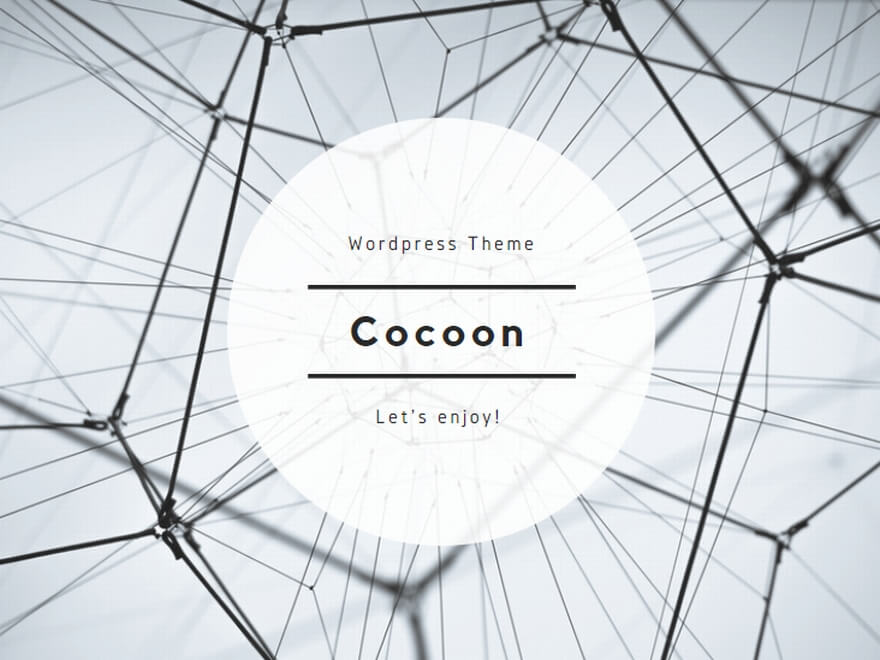
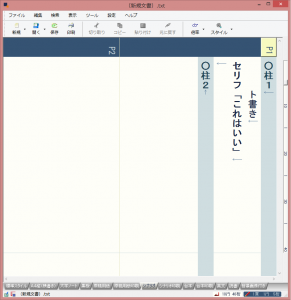
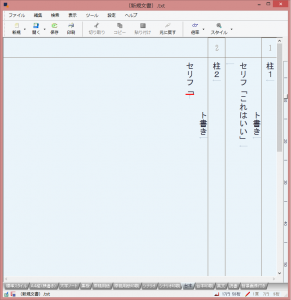
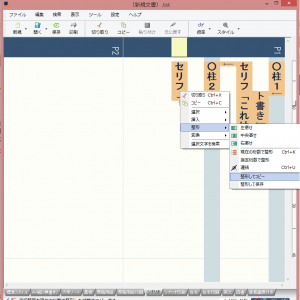
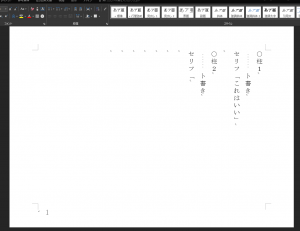
コメント